win10怎么切换账户|win10账户切换方法说明
发布时间:2018-03-03 18:21:49 浏览数: 小编:jiwei
对于两个账户以上的计算机,或许会面临账户切换问题。但是还有不少新手不知道如何进行快速账户切换,接下来小编就给大家说说win10账户切换的方法。
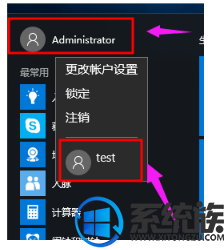
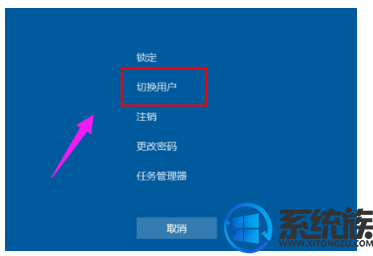
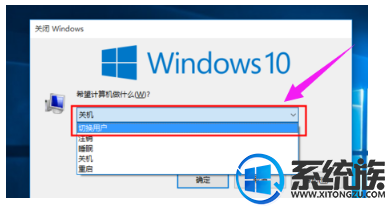
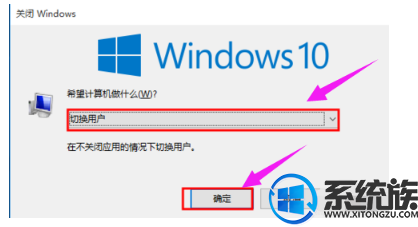

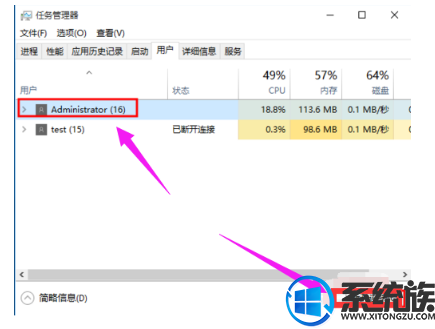
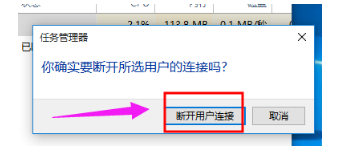
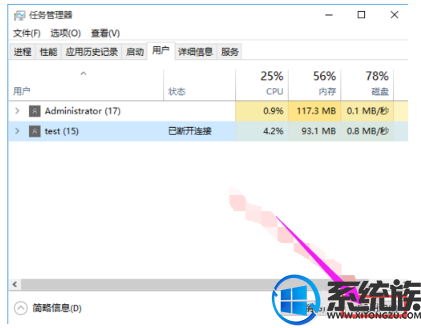
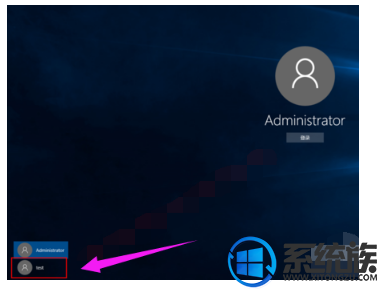
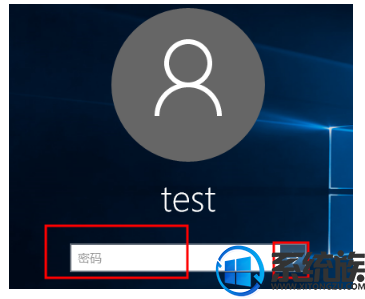
系统推荐:win10系统下载
点击开始菜单,左键点击用户,然后选择另一个用户。
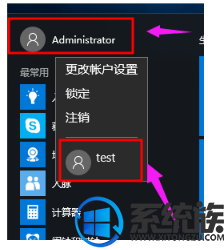
键盘键入Ctrl + Alt + Del快捷键之后会显示一个含有“锁定、切换用户、注销、任务管理器”选项的界面 点击切换用户选项。
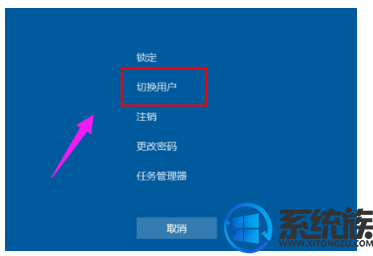
在Windows10系统中按关机快捷键Alt+F4打开“关闭Windows”对话框,点击下拉框选择切换用户选项。
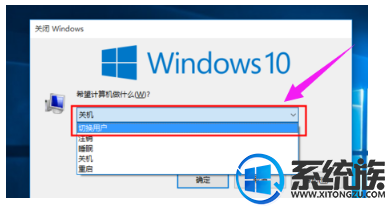
点击确定按钮 即可退出当前用户。
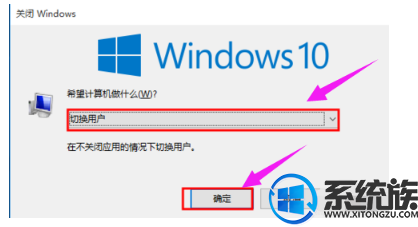
点击任务栏空白处,选择任务管理器。

选中正在使用的用户 点击右下角的断开连接按钮。
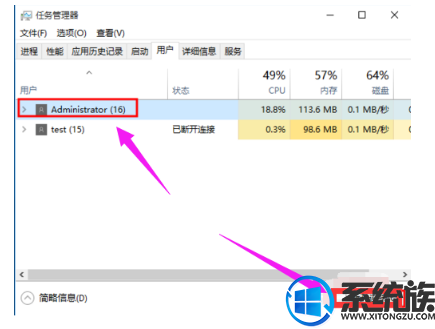
会有此警告提示 如果继续 点击断开连接按钮即可。
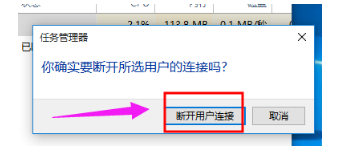
也可以选择已断开连接的用户 右下角就会有切换用户的选项 点击后会自动到这个用户的登录界面。
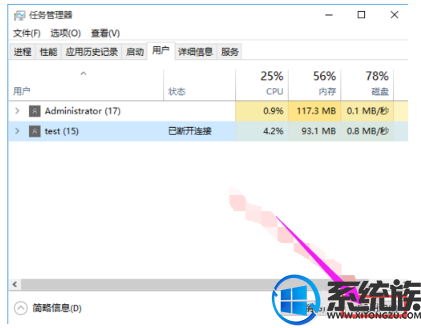
以上方法有的是到另一个用户的登录界面有的是相对于注销当前用户到当前用户的登录界面 。
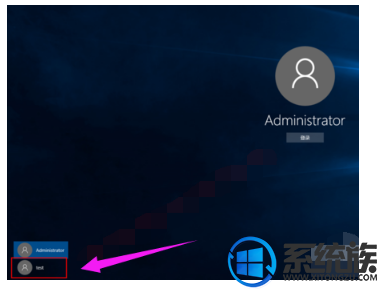
第二种方法可以在左下角选择即将要登录的用户,点击即可登录。
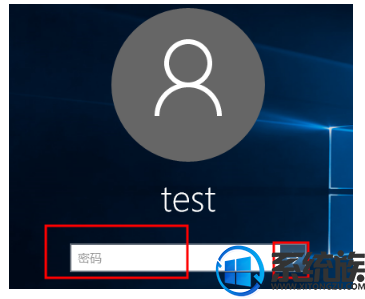
关于win10账户切换的方法就介绍到这里了,学会这个方法后,就可以快速切换账户了。



















